若之前在电脑上安装过vegas软件,即使已经卸载,再次安装时仍可能出现“软件已存在”提示而导致安装失败,但实际上软件无法正常使用。有时尝试卸载时又因缺少关键dll文件而无法完成,造成系统残留问题。针对vegas pro 18在2020年使用过程中频繁出现的安装异常情况,必须彻底清理注册表和遗留文件,可通过专业卸载工具或手动清除相关数据,之后再重新安装。
1、 首先通过控制面板尝试卸载Vegas主程序。若卸载过程中弹出“Windows Installer程序包存在问题,无法运行所需组件,请联系技术支持或软件开发商”的提示,则说明安装包可能已损坏或系统环境存在异常,需进一步排查并采取对应措施解决。

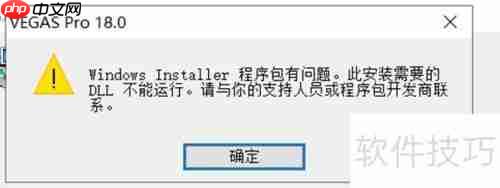
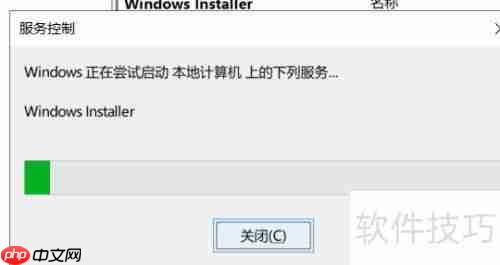
2、 按下Win+R组合键打开运行窗口,输入services.msc后回车,进入系统服务管理界面。查找名为Windows Installer的服务,确认其状态是否为“已启动”。如未启动,右键选择“启动”,待服务正常运行后,再次尝试卸载操作,通常可顺利完成程序移除。
3、 若常规卸载失败,可尝试重新注册系统组件,并运行微软官方提供的修复工具MicrosoftProgram_Install_and_Uninstall.meta.diagcab,以解决安装或卸载过程中的错误,修复系统异常,确保软件被完整清除,提升操作稳定性,防止残留影响后续安装。

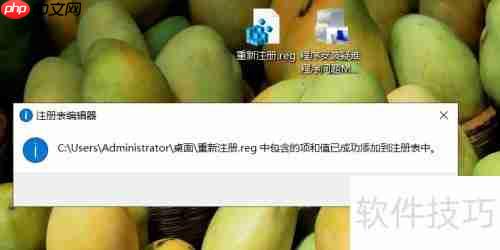
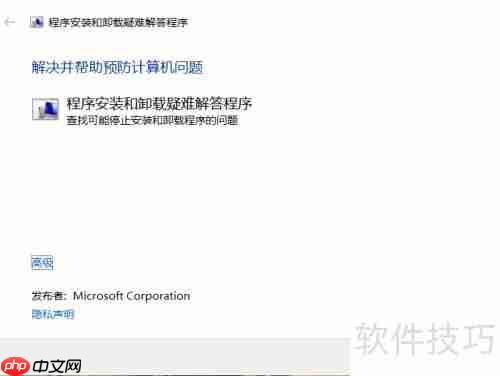
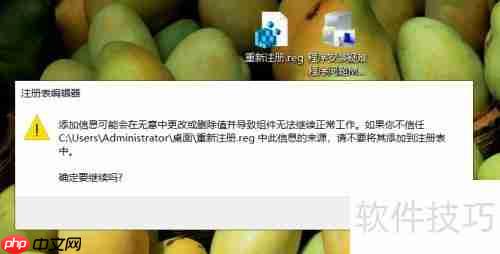
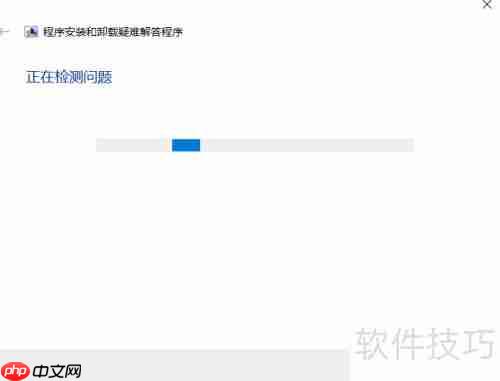
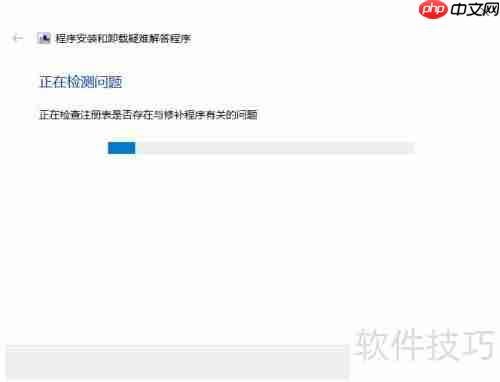
4、 使用Win+R打开运行框,输入regedit并回车,进入注册表编辑器。依次展开对应路径,进入Folders文件夹,按住Shift键选中所有与Vegas相关的条目,右键点击后选择删除,彻底清除该目录下的相关注册信息。
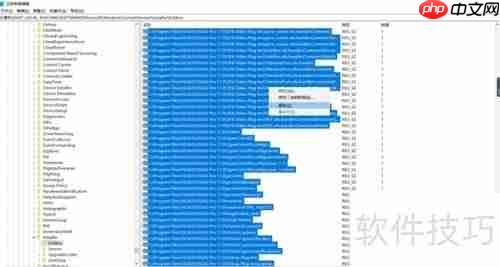
5、 在注册表编辑器中,导航至HKEY_LOCAL_MACHINESOFTWARESony Creative Software路径,找到“Sony Creative Software”项,右键将其整个删除,确保相关注册信息被完全移除。
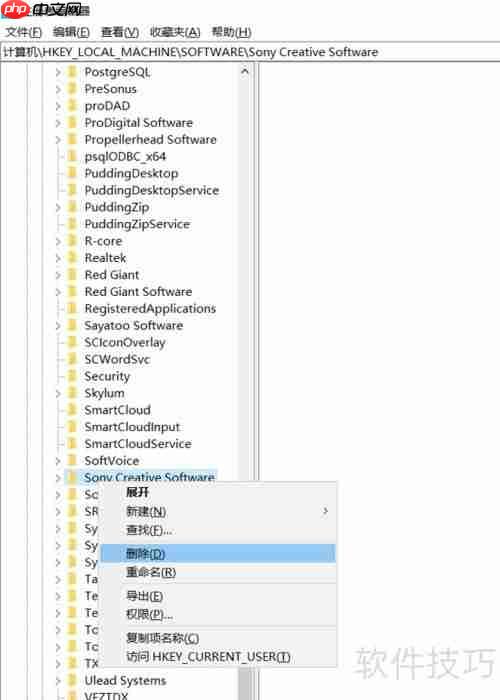
6、 按下Ctrl+F打开注册表搜索功能,输入关键词“vegas”,逐一查找并删除所有相关注册表项,持续操作直至搜索结果中不再出现任何与vegas有关的内容为止。
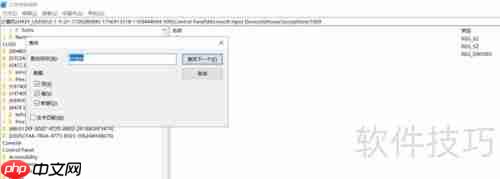
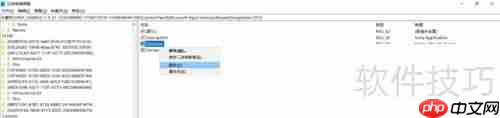
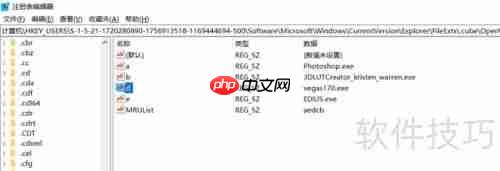

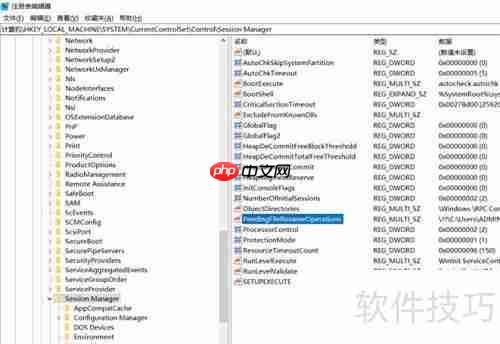
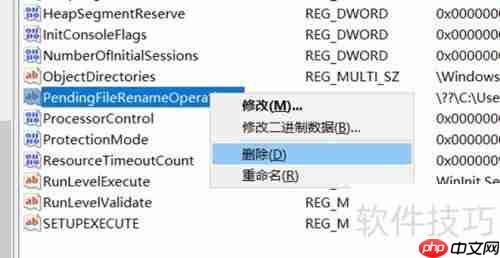
7、 清理硬盘中所有与Vegas相关的文件,特别是C盘根目录、Program Files、AppData等路径下残留的文件夹和数据。
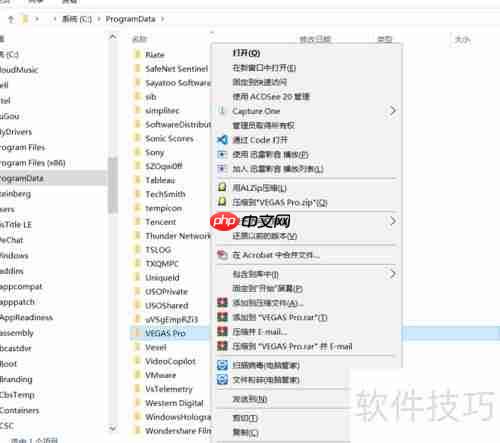
8、 完成注册表清理后,启动如360安全卫士类第三方软件管理工具,搜索“vegas”,利用其卸载功能清除潜在残留程序,并使用注册表清理功能深度扫描并删除遗留信息,从而实现全方位清除,确保系统干净无痕。
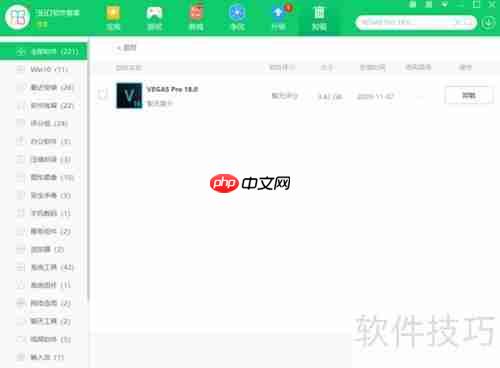
9、 确认所有残留均已清除后,重新下载Vegas安装包并执行安装操作,此时应可顺利完成安装,避免此前因冲突导致的失败问题。
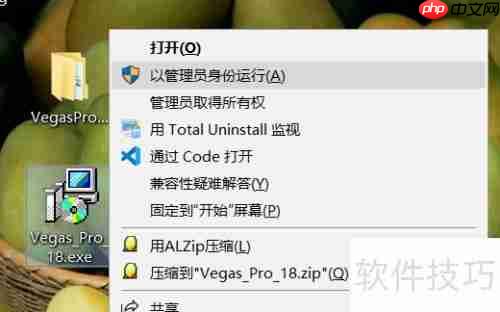
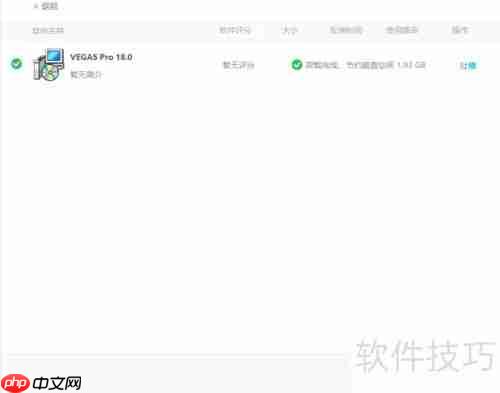


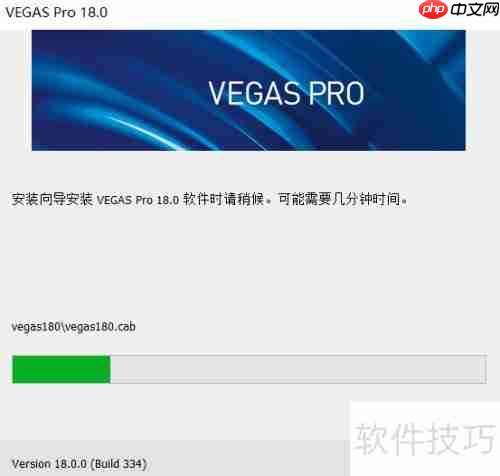
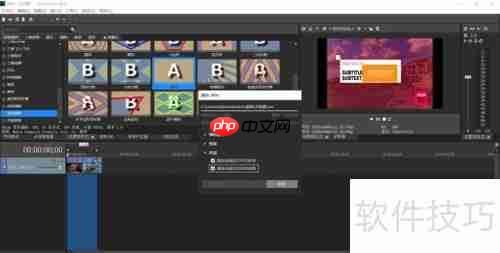
10、 若卸载过程中仍出现异常,建议重新注册系统组件,并运行微软提供的疑难解答工具MicrosoftProgram_Install_and_Uninstall.meta.diagcab,用以修复安装或卸载故障,有效应对常见软件卸载失败问题。
11、 按Win+R打开运行窗口,输入regedit回车,进入注册表编辑器。定位到指定路径下的Folders文件夹,打开后按住Shift键全选与Vegas相关的项目,右键删除,确保相关注册表节点被彻底清除。
12、 进入注册表根目录,访问HKEY_LOCAL_MACHINESOFTWARESony Creative Software路径,选中该节点并删除,彻底清除软件的配置信息,防止旧数据干扰新安装。
13、 使用Ctrl+F调出搜索框,输入“vegas”进行全局搜索,逐个删除匹配的注册表项,重复操作直至无任何结果返回,确保注册表中无遗漏。
14、 彻底删除C盘内所有与Vegas相关的文件及文件夹,包括隐藏目录和临时文件。
15、 即便已完成注册表清理,仍不代表系统已完全干净。此时尝试安装Vegas,仍可能提示“已安装”而导致失败。真正有效的清除方式是借助第三方工具辅助,例如打开360软件管家,搜索vegas,通过其卸载和清理功能清除残余程序与注册表记录,确保无任何痕迹残留,方可为重新安装创造纯净环境。
以上就是Vegas Pro 18安装失败解决的详细内容,更多请关注php中文网其它相关文章!

每个人都需要一台速度更快、更稳定的 PC。随着时间的推移,垃圾文件、旧注册表数据和不必要的后台进程会占用资源并降低性能。幸运的是,许多工具可以让 Windows 保持平稳运行。




Copyright 2014-2025 https://www.php.cn/ All Rights Reserved | php.cn | 湘ICP备2023035733号